윈도우11 비트락커 사용 해제하는 방법
비트칵커(BitLocker)는 SSD나 HDD 등의 하드를 암호화하는 윈도우11의 보안 기능이다.
홈 버전에는 없으며 프로나 엔터프라이즈 등에만 있는 기능인데 중요한 자료가 있는 컴퓨터라거나 노트북 등 이동하면서 사용하는 컴퓨터라면 보안을 위해 사용하는 것이 도움이 된다.
하지만 크게 중요한 자료가 없는 컴퓨터 라면 굳이 사용할 필요성이 없으며 암호화로 인하여 아무래도 속도가 느려지기 때문에 성능이 떨어지는 컴퓨터라면 비트락커 대신 다른 보안 방법을 강구하는 것이 좋다.
윈도우11 비트락커 사용해제하기
비트락커의 사용 해제는 제어판의 bitlocker 관리에서 해제해도 되고 cmd에서 명령어로 해제해도 된다.
(이 외에도 파워쉘 명령어, 정책 그룹 편집기 등 해제할 수 있는 방법은 많다)
1. 제어판에서 해제하기.
시작에서 [bitlocker 관리]를 검색 후 실행하자.
(검색이 되지 않는다면 제어판을 통해 실행하면 된다)
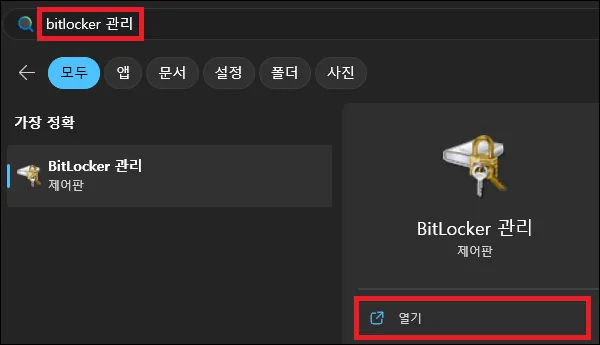
bitlocker 관리 창이 나타나면 bitlocker를 해제하고자 하는 드라이브에서 [bitlocker 끄기]를 클릭하여 안내대로 진행하면 해제가 가능하다.
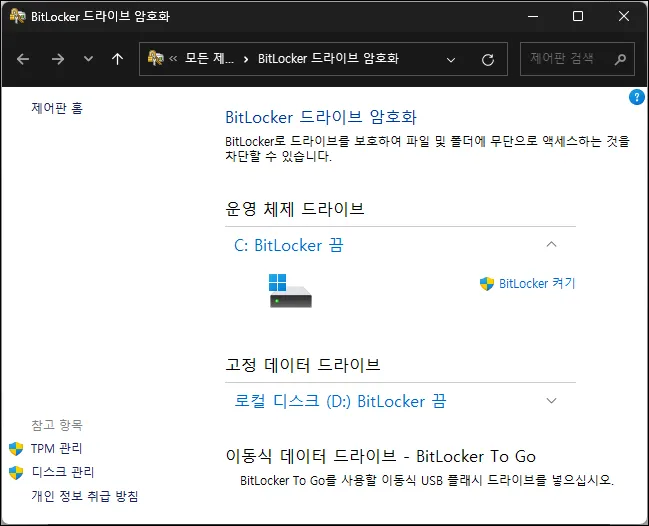
2. cmd 명령어로 해제하기.
cmd를 관리자 권한으로 실행하자.
사용자가 직접 비트락커의 사용 설정을 했다면 모르지만 사용자도 모르는 사이에 설정되어 있는 경우도 있다.
때문에 현재 하드에 비트락커가 사용 중인지 잘 모르겠다면 먼저 아래의 명령어를 입력하여 확인해 보자.
| manage-bde -status |
명령어 입력 후 [변환 상태] 부분이 완전 암호 해독됨(Fully decrypted)으로 되어있다면 비트락커를 사용하지 않는 것이다.
그 외에 소프트웨어 암호화(XTS-AES)나 하드웨어 암호화(Hardware Encryption)로 되어있다면 현재 사용 중으로 필요 없다면 해제하면 된다.
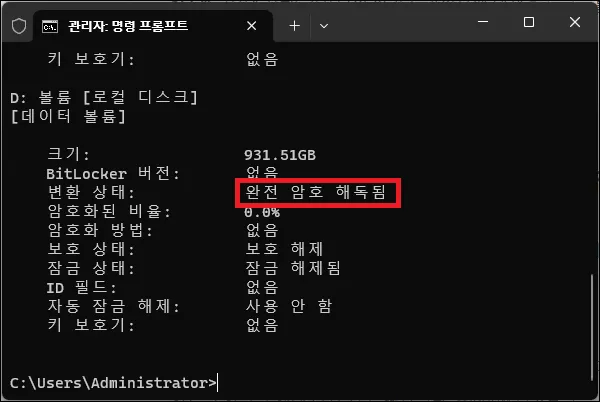
확인 후 비트락커를 해제하고자 한다면 아래의 명령어를 입력하면 된다.
(C: 부분은 해제하고자 하는 드라이브 볼륨명을 넣으면 된다)
| manage-bde -off C: |
그 외 내용
이 외에도 탐색기에서 드라이브에 마우스 우클릭 메뉴를 열고 비트락커의 설정과 해제가 가능하다.
또한 비트락커의 기능을 아예 사용하지 않는다면 로컬 그룹 정책 편집기와 서비스에서 비트락커와 관련된 부분을 사용 안 함으로 변경해도 된다.
하드의 내용을 암호로 꼭 보호해야 한다면 비트락커를 사용하는 것도 좋지만 ssd의 속도를 상당히 많이 떨어뜨리기 때문에 중요한 파일은 특정 폴더에 넣어두고 폴더만 암호화해서 보호해야 하는 것이 더 나을 수도 있다.